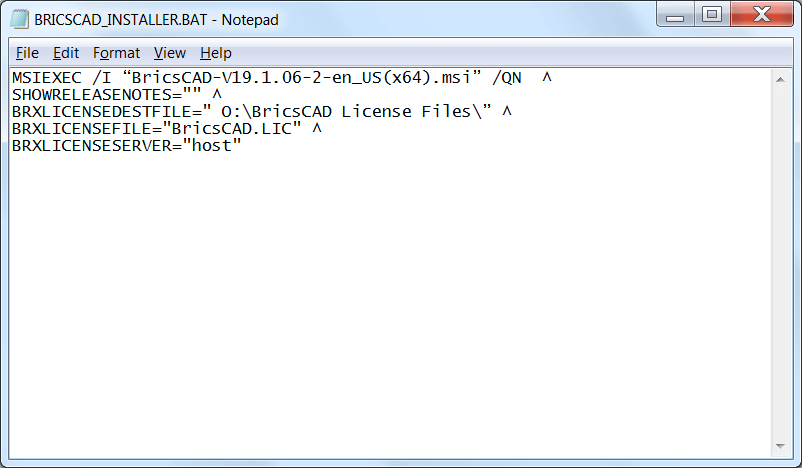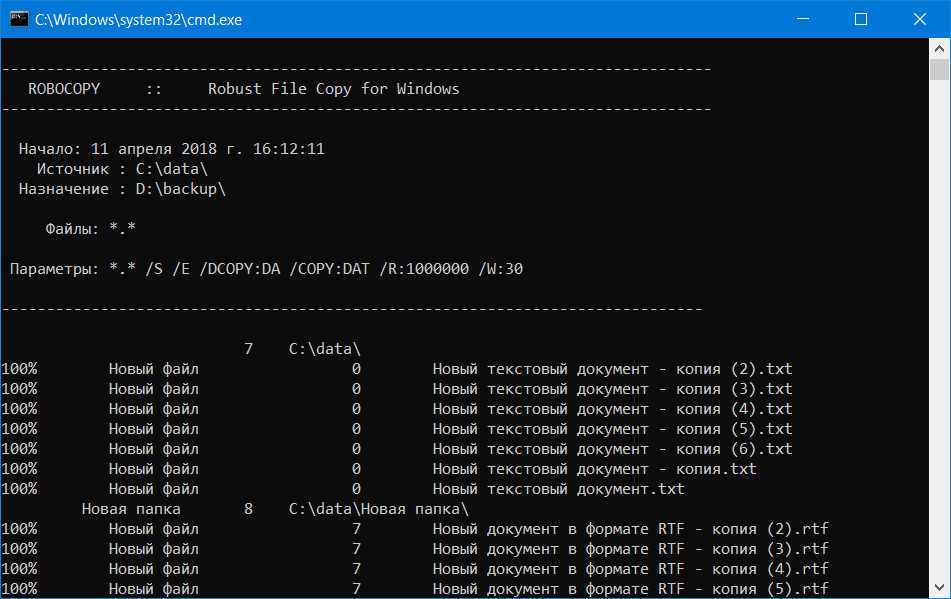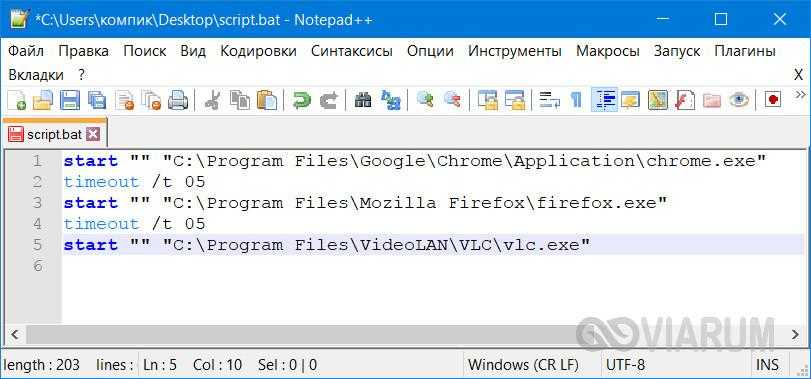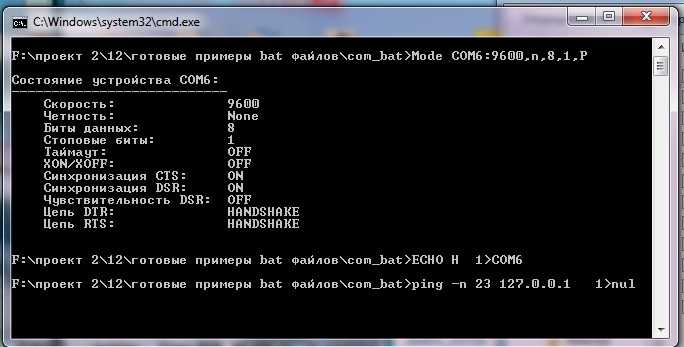Бат команды: Команды bat файла | Компьютерная помощь
Содержание
Команды bat файла | Компьютерная помощь
В прошлом материале Мы пробовали создать bat файл в Windows 7, 8, теперь пришло время рассмотреть bat команды. В основном тут используются команды вводимые в cmd, но есть и такие, которые нет смысла использовать в командной строке.
Как получить полный список bat команд
Для описания всех команд потребуется написать целый ряд статей, чтобы Вас сильно не нагружать ограничимся в рамках одной статьи и рассмотрим компактную информацию. Как известно, команды bat файла и cmdодни и те же, чтобы получить их список запустите cmd в Виндовс 7 или командную строку в Windows 8. Введите команду справки, которая по-английски пишется как help, нажмите Enter. В результате компьютер в интерфейсе cmd пропишет все команды с кратким описанием.
Ознакомившись с данным списком, Вы захотите узнать поподробнее, что представляет собой определенная bat команда. Например, выберем команду for, для ее описания введем help for или for /? и кликнем энтер. В результате Вы получите оперативную справку по команде, она объемная, поэтому потребуется нажать несколько раз любую клавишу, чтобы ознакомиться с последующим описанием. Таким образом, можно изучить синтаксис той или иной команды.
В результате Вы получите оперативную справку по команде, она объемная, поэтому потребуется нажать несколько раз любую клавишу, чтобы ознакомиться с последующим описанием. Таким образом, можно изучить синтаксис той или иной команды.
Команды bat файла
Сейчас познакомимся с командами, используемыми в пакетном файле, с кратким описанием. Они не чувствительны к регистру, тем не менее, Мы их перечислили в верхнем регистре, чтобы помочь с идентификацией.
| @ | Все выполняемые bat команды выводятся на экран, чтобы убрать лишнее, перед командой ставится «собака». Часто используется с @echo off. |
| set | Задает переменные. Например, setper=c:\windows здесь per присваиваем путь. В переменную можно записать громоздкое значение и указать ее в сценарии, что сделает код компактнее. Если ее содержание изменится, тогда не придется менять везде значения, где предусмотрена эта переменная. |
| :: | Один из двух методов комментирования в bat файле без вывода этой строки на экран.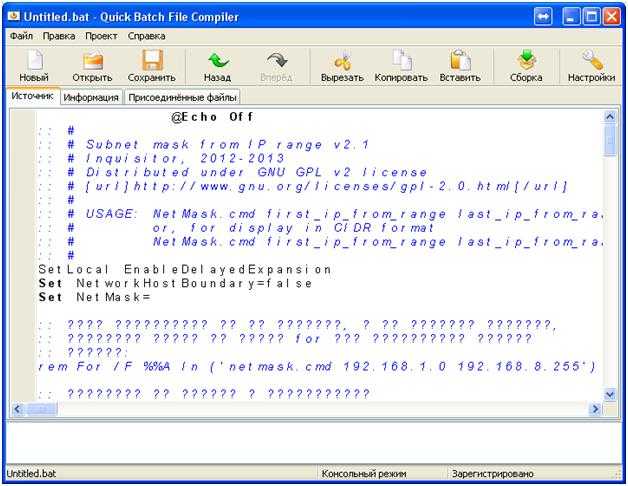 |
| :LABEL | При добавлении к слову двоеточия, создается метка, которая позволяет перейти к разным разделам батника. Метка может носить другое название, LABEL это пример. |
| CALL | Bat команда, вызывающая один пакетный файл в другом. Все параметры, описанные в одном из файлов, могут быть переданы друг другу. |
| CHOICE | Команда выбора. |
| CLS | Очищает содержимое командного интерпретатора, что выведено на экран выше CLS. |
| ECHO | Выводит сообщение на экран. Например, «ECHO Привет!» выведет «Привет!». Если не использовать @ECHO off в начале пакетного файла, тогда Вы увидите путь к bat файлу и два сообщения, что является излишним. Вы можете создать пустую строку введите ECHO. с точкой в конце. |
| EXIT | Завершает текущий пакетный сценарий. |
| GOTO LABEL | Используется для перехода к определенной метки, в данном случае к LABEL и исполняет сценарий после нее.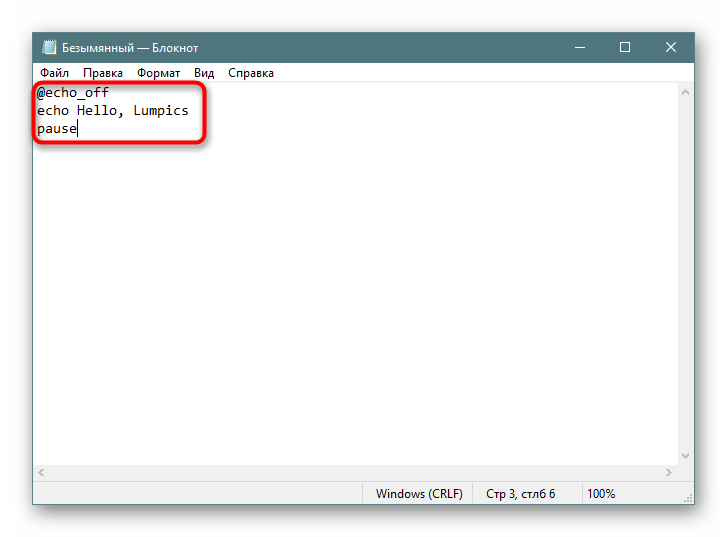 |
| IF | Как и в языках программирования batкоманда ifолицетворяет выполнение условия, в зависимости от которого сценарий пойдет по тому или иному пути. С синтаксисом знакомьтесь в справке. |
| for | Цикл, используемый для организации выполнения одних и тех же действий. |
| PAUSE | Если необходимо ознакомиться с результатом сценария, а он выполняется, и окно быстро закрывается, тогда используйте PAUSE. Она позволит посмотреть результат и завершить сценарий по нажатию любой кнопки. |
| REM | Второй способ комментирования. В отличии от :: печатается на экране, если нет конструкции @ECHO off. |
| SHIFT | Изменяет положение пакетных параметров в bat файле. |
| START | Запускает программы, окна и т.д. Имеет множество атрибутов (смотрите справку). |
Это является основой bat команд. Синтаксис некоторых элементов сложен для новичков и требует определенные знания.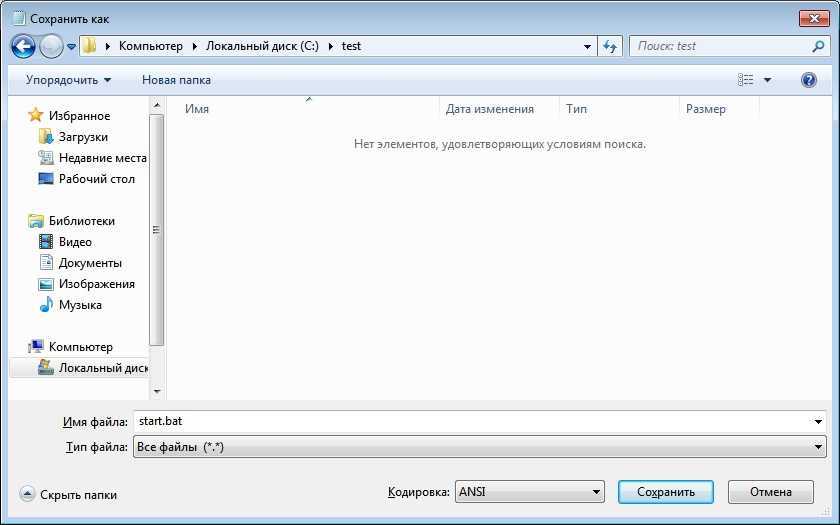 Все команды bat файла, описанные выше, рассмотрены поверхностно, с целью узнать их предназначение, а полный синтаксис Вы найдете в справке Windows.
Все команды bat файла, описанные выше, рассмотрены поверхностно, с целью узнать их предназначение, а полный синтаксис Вы найдете в справке Windows.
Вы можете пропустить чтение записи и оставить комментарий. Размещение ссылок запрещено.
как создать, основные команды и запуск программ
Рассмотрим мощный инструмент автоматизации рутинных задач в семействе операционных систем Windows.
Что такое bat-файлы?
BAT-файл — это последовательность команд для интерпретатора командной строки в виде текстового файла с расширением .bat или .cmd. Основное предназначение пакетных файлов — автоматизация рутинных действий пользователя компьютера.
Название BAT появилось от английского batch — пакетная обработка. В истории продуктов Microsoft пакетные файлы существовали с первой версии MS-DOS в 80-х годах и позже успешно интегрировались в Microsoft Windows. В MS-DOS командным интерпретатором выступает COMMAND.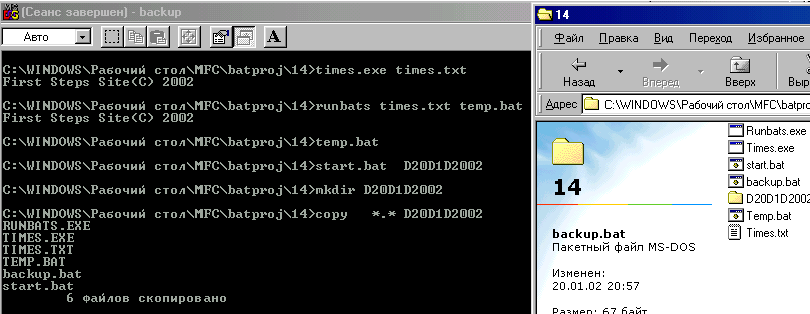 COM, а начиная с Windows NT и до сих пор используется CMD.EXE.
COM, а начиная с Windows NT и до сих пор используется CMD.EXE.
Интерпретатор COMMAND.COM принимает файлы с расширением .BAT. Расширение .CMD создано для интерпретатора CMD.EXE с целью различать файлы для «старого» и «нового» интерпретаторов. CMD.EXE корректно обрабатывает оба расширения.
Интерпретатор CMD.EXE является частью современных операционных систем семейства Microsoft Windows, несмотря на отсутствие развития с начала 2000-х.
Основы взаимодействия с bat-файлами
Пакетный файл bat — это текстовый документ со специальным расширением. Для создания своего первого bat-файла достаточно «Блокнота», который доступен в операционной системе. Для повышения удобства написания и поддержки bat-файлов рекомендуем использовать Notepad++ или любой другой текстовый редактор с подсветкой синтаксиса.
Создание bat-файлов
Для создания пакетных файлов необходимо открыть текстовый редактор и в меню Файл выбрать Сохранить как….
В появившемся окне выбрать Тип файла → Все файлы и задать имя с расширением .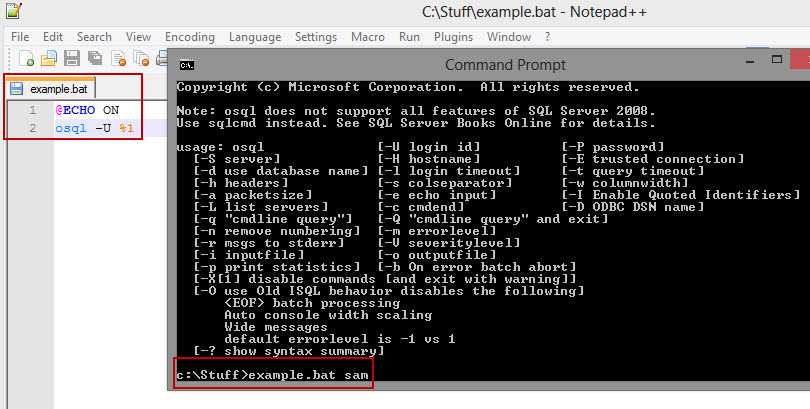 bat, как продемонстрировано на изображении выше. По умолчанию Windows скрывает расширения файлов, и пакетный файл можно отличить от текстового по пиктограмме окна с шестеренками.
bat, как продемонстрировано на изображении выше. По умолчанию Windows скрывает расширения файлов, и пакетный файл можно отличить от текстового по пиктограмме окна с шестеренками.
Если вы ошиблись при сохранении и пакетный файл сохранился с расширением txt, то не обязательно совершать повторное сохранение. Можно включить отображение расширения имен файлов и переименовать файл.
Запуск bat-файлов
Запуск пакетных файлов производится двойным кликом по иконке. Дополнительно можно использовать команду Открыть из контекстного меню, которое доступно при нажатии правой клавиши мыши (ПКМ) по файлу. Если для выполнения команд требуются права администратора, то в том же контекстном меню есть пункт Запуск от имени администратора.
Исполняемые bat-файлы не могут запрашивать права администратора, если командам нужны расширенные права.
Запуск через контекстное меню откроет командный интерпретатор, в котором выполнятся команды bat-файла. По завершении команд окно закроется. Такое поведение неприемлемо, если от пакетного файла требуется какая-то обратная связь — например, сообщение об ошибке или результат вычислений. В таком случае интерпретатор следует запустить вручную и передать ему пакетный файл.
Такое поведение неприемлемо, если от пакетного файла требуется какая-то обратная связь — например, сообщение об ошибке или результат вычислений. В таком случае интерпретатор следует запустить вручную и передать ему пакетный файл.
Для запуска интерпретатора командной строки необходимо открыть меню Выполнить сочетанием клавиш Win + R, вписать cmd и нажать ОК.
Для запуска пакетного файла его необходимо перенести мышкой в открывшееся окно и нажать Enter. Команды bat-файла будут выполнены, а его вывод вы увидите на экране.
Скрытый запуск
Вне зависимости от способа запуска откроется окно, которое может привлекать внимание и раздражать. Для запуска в «скрытом» режиме необходимо использовать другой скриптовой язык Microsoft Windows — VBScript.
По аналогии создаем файл с расширением .vbs и заполняем его следующими командами:
Set WshShell = CreateObject("WScript.Shell")
WshShell.Run chr(34) & "С:\путь\до\вашего\скрипта. bat" & Chr(34), 0
Set WshShell = Nothing
bat" & Chr(34), 0
Set WshShell = NothingДля скрытого запуска следует запускать созданный файл, а не bat-файл. Скрытый запуск bat-файла актуален для автоматизации действий по расписанию, например, создание резервной копии.
Запуск по расписанию
За выполнение действий по расписанию отвечает Планировщик заданий. Открываем меню Выполнить и запускаем программу taskschd.msc.
Выбираем пункт Создать простую задач и заполняем параметры задания:
- имя для простой идентификации,
- периодичность и время запуска,
- действие — Запустить программу,
- программа или сценарий — путь до вашего .bat-файла или .vbs-файла, который запускает .bat-файл скрытно.
Обратите внимание, что планировщик позволяет не только выполнять действие по времени, но и при наступлении события — например, при загрузке компьютера. Такой подход является альтернативой автозагрузке.
В случае разработки собственного bat-файла следует ознакомиться с основами командного интерпретатора.
Команды и синтаксис пакетных файлов
Командный интерпретатор выполняет команды из файла последовательно — строка за строкой. Исключение составляет только оператор GOTO, который «отправляет» к указанной строке. Командный интерпретатор выполняет два вида команд: встроенные команды и внешние исполняемые файлы.
Внешние исполняемые файлы — это любой исполняемый файл, то есть с расширением EXE, CMD или BAT, который доступен в операционной системе. Например, «Блокнот» — это исполняемый файл notepad.exe. Следующая команда приведет к запуску этого приложения с открытым файлом C:\1.txt:
notepad.exe C:\1.txt
Аргументом может быть не только путь, но и ключ — специальный аргумент, который начинается с символа слэш (/). У каждой программы свой «реестр» ключей и их значений.
Обратите внимание, что не все внешние команды «понимают» аргументы, переданные из интерпретатора командной строки. Например, исполняемый файл приложения калькулятор, calc.exe, игнорирует все аргументы командной строки.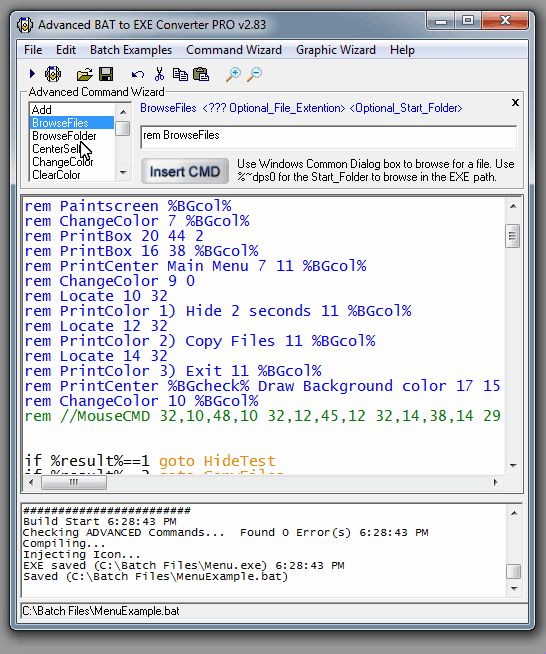 Внешним исполняемым файлом может быть в том числе другой bat-файл.
Внешним исполняемым файлом может быть в том числе другой bat-файл.
Встроенные команды — это команды, которые являются частью интерпретатора командной строки. Полный список команд доступен по команде HELP. Данные команды не имеют отдельного исполняемого файла.
Иногда в имени файла или каталога встречаются пробелы. Наиболее очевидный пример — каталог Program Files на диске C. В этом случае помогают кавычки. Их можно расставить различными способами. Например:
cd "C:\Program Files\123" cd C:\”Program Files”\123
Операционная система Windows запрещает использование множества специальных символов в именах файлов, в том числе кавычки, поэтому проблем с указанием файлов не возникнет.
Оставлять комментарии при разработке — хороший тон. Так можно объяснить выполняемые действия и потенциальные ошибки. В пакетных файлах можно оставлять комментарии несколькими способами.
Официальный способ — команда rem или два двоеточия.
rem Это первый комментарий :: Это тоже комментарий
Перечисленные команды позволяют оставлять однострочные комментарии.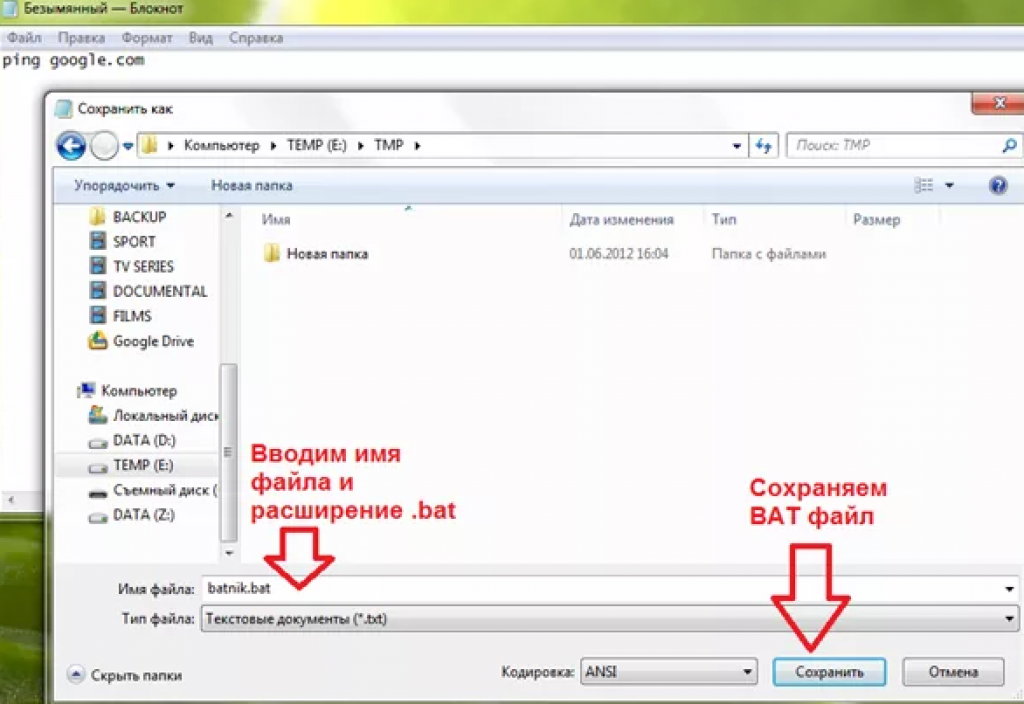 Если хочется оставить развернутый многострочный комментарий, то прибегают к хитрости с командной GOTO.
Если хочется оставить развернутый многострочный комментарий, то прибегают к хитрости с командной GOTO.
goto start === Здесь можно оставить большой комментарий, лицензию или даже ASCII-арт === :start
В конце комментария задаем имя метки, а в начале комментария выполняем команду GOTO c именем метки. Этот способ требует внимания, так как для каждого комментария должна быть своя метка, иначе выполнение bat-файла может отличаться от ожидания разработчика.
Совместимость с MS-DOS
В старых ОС, таких как MS-DOS, было ограничение на отображение имени файлов. На экран выводилось восемь символов имени, точка и три символа расширения. Если имя файла превышало по длине восемь символов, то имя файла отображалось по следующей схеме:
<первые шесть символов имени>~<порядковый номер>
Например, каталог Program Files выглядит следующим образом:
Progra~1
В современных операционных системах такое отображение не применяется, но CMD.EXE до сих пор поддерживает такие запросы к файлам и каталогам.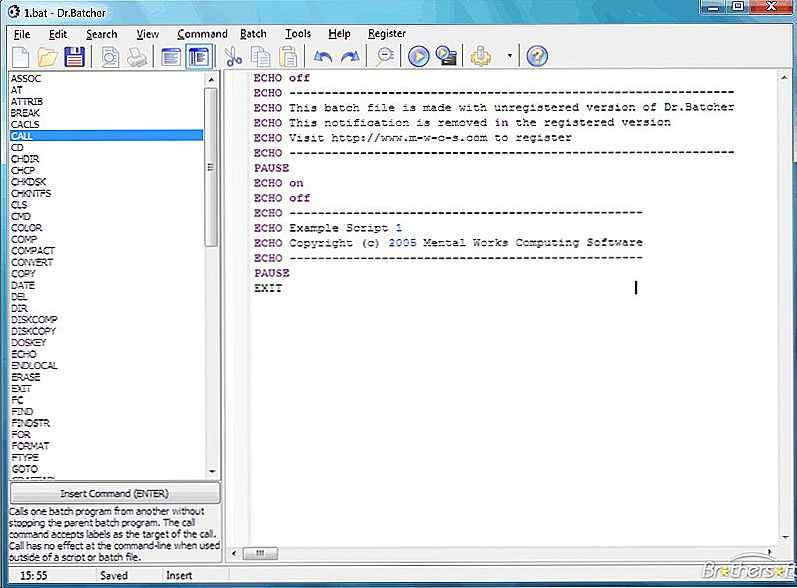
Используйте bat-файлы в работе с выделенным сервером
Выберите подходящий из более 100 готовых конфигураций.
Подобрать сервер
Примеры bat-файлов
Рассмотрим несколько примеров bat-файлов. Начнем с базовых команд.
Обновление IP-адреса
Представим простой пример: необходимо обновить аренду IP-адресов на всех сетевых интерфейсах. В командной строке это делается одной командой:
ipconfig /renew
Данная команда генерирует много текстового вывода, который может испугать неподготовленного пользователя. Сама команда также может быть непривлекательной. Поэтому отключим отображение команды и перенаправим вывод выполнения в «никуда». Вместо слова NUL может быть любое имя или путь. Тогда вывод будет перенаправлен в указанный файл.
rem Отключаем отображение команд. Символ @ отключает отображение текущей команды @echo off rem Переводим вывод выполнения в устройство NUL, вывод исчезнет ipconfig /renew > NUL
При запуске такого скрипта появляется черное окно, которое быстро исчезает.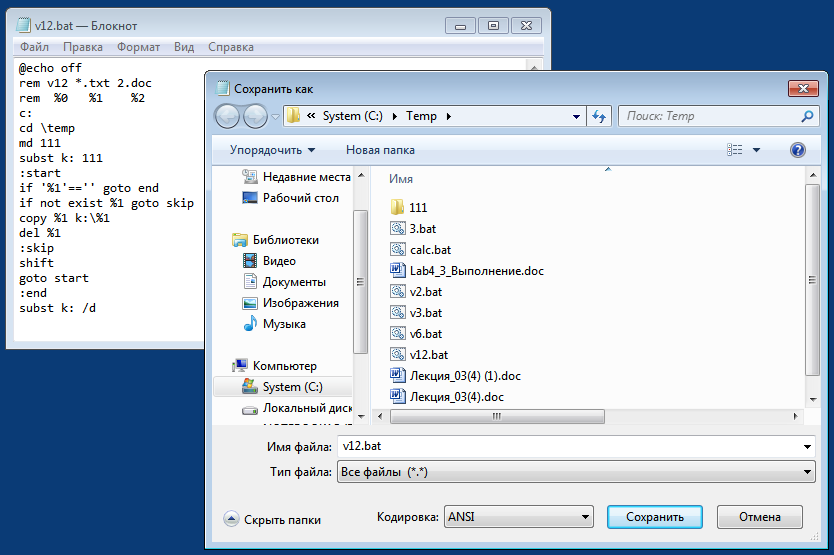 Можно оставить простые и понятные пользователю сообщения и не дать окну закрыться.
Можно оставить простые и понятные пользователю сообщения и не дать окну закрыться.
@echo off echo Выполняется настройка, пожалуйста, подождите... ipconfig /renew > NUL echo Все хорошо. rem Эта команда остановит выполнение до тех пор, пока пользователь не нажмет любую клавишу pause
Скорее всего данный скрипт выведет набор непонятных символов вместо сообщения. Дело в том, что в русскоязычных ОС Windows по умолчанию в CMD.EXE используется кодировка CP866. Блокнот сохраняет в CP1251 (Windows-1251), а Notepad++ — в UTF-8. Для решения проблемы необходимо сменить кодировку интерпретатора командой chcp или сохранить bat-файл в кодировке интерпретатора.
rem Смена кодировки на Windows-1251 chcp 1251 > NUL rem Смена кодировки на UTF-8 chcp 65001 > NUL
Я сохранил файл в кодировке UTF-8 и итоговый скрипт получился таким:
@echo off chcp 65001 > NUL echo Выполняется настройка, пожалуйста, подождите... ipconfig /renew > NUL echo Все хорошо. pause
Создание резервной копии каталога
Перейдем к более жизненной ситуации — создание резервной копии (backup) каталога.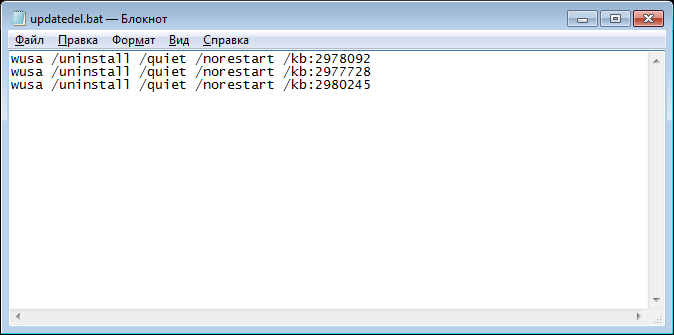 Предположим, что каждый архив должен иметь в названии дату создания копии. Создадим каталог, имя которого — текущая дата. Текущая дата хранится в переменной DATE. Для обращения к переменным название переменной помещается между знаками процента.
Предположим, что каждый архив должен иметь в названии дату создания копии. Создадим каталог, имя которого — текущая дата. Текущая дата хранится в переменной DATE. Для обращения к переменным название переменной помещается между знаками процента.
mkdir %DATE% cd %DATE%
Копирование файлов в текущий каталог производится командой COPY.
rem файлы 1.txt и 2.txt будут скопированы в текущую папку COPY C:\1.txt C:\2.txt . rem файл 3.txt будет сохранен в текущую папку как example.txt COPY C:\1.txt .\example.txt
Возможно, в резервную копию необходимо дополнить служебную информацию — например, список файлов в корне копии и имя компьютера.
rem Имя компьютера записывается в файл computer.txt hostname > computer.txt rem Список файлов в текущем каталоге записывается в files.txt dir . > files.txt
Обычно резервные копии хранят в zip- или rar-архивах. Из командной строки отлично управляется архиватор 7z.
cd .. 7z -tzip a backup.zip %DATE%
Переименование файлов
Переименование файлов в Windows производится командой RENAME.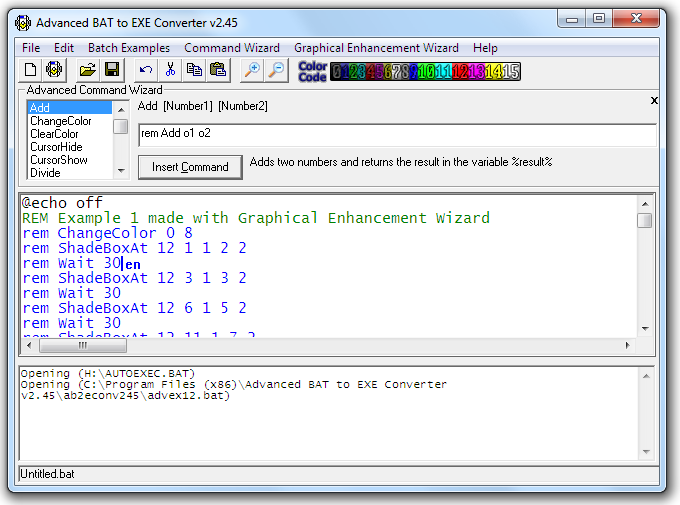 Однако эта команда имеет свои особенности.
Однако эта команда имеет свои особенности.
Во-первых, переименование возможно только в рамках одного диска и одного каталога. Между каталогами одного диска допустимо перемещение, а между разными дисками — только копирование.
rename abc.txt cba.txt
Во-вторых, возможно переименование по маске. Допустим, есть список фотографий photo000.jpeg, photo001.jpeg и так далее. Нужно сменить префикс с photo на mobile.
rename photo* mobile*
Если в текущем каталоге есть другие файлы с префиксом photo, а переименовать надо только изображения с расширением jpeg, то команда модифицируется:
rename photo*.jpeg mobile*.jpeg
Удаление файлов
Программы и пользователи оставляют следы работы в виде файлов, которые не удаляются автоматически. К счастью, процесс очистки поддается автоматизации.
Предположим, что в процессе работы пользователя генерируется большое количество файлов с расширением jpeg, которые нужно удалять. На помощь приходит оператор цикла FOR.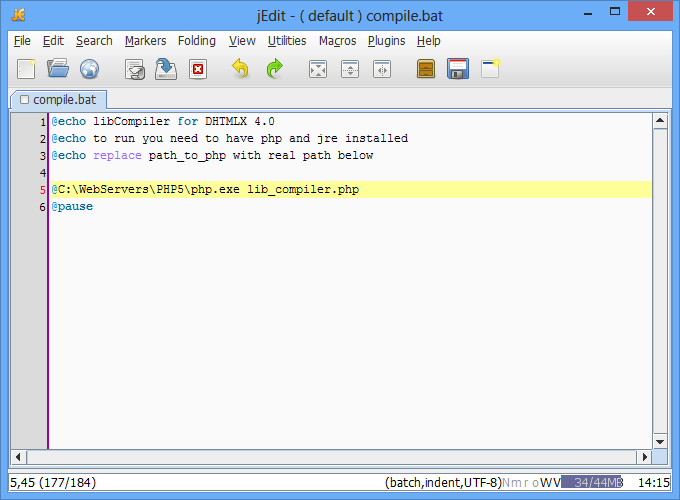
rem Ищем все файлы с расширением jpeg в каталоге work rem Ключ /r включает в поиск все подкаталоги в каталоге work for /r work %%file in (*.jpeg) do ( rem Выводим имя файла echo %%file delete %%i )
Заключение
Командный интерпретатор CMD.EXE существует долгое время, но, даже несмотря на отсутствия развития, остается востребованным инструментом для автоматизации рутинных действий в операционной системе Microsoft Windows.
Команды Power Bat
SUPREME И КЛАССИЧЕСКИЕ КОМАНДЫ
SUPREME И КЛАССИЧЕСКИЕ КОМАНДЫ
SUPREME И КЛАССИЧЕСКИЕ КОМАНДЫ
Высшие команды — это конкурентоспособные команды, которые будут играть в высшей лиге USABL.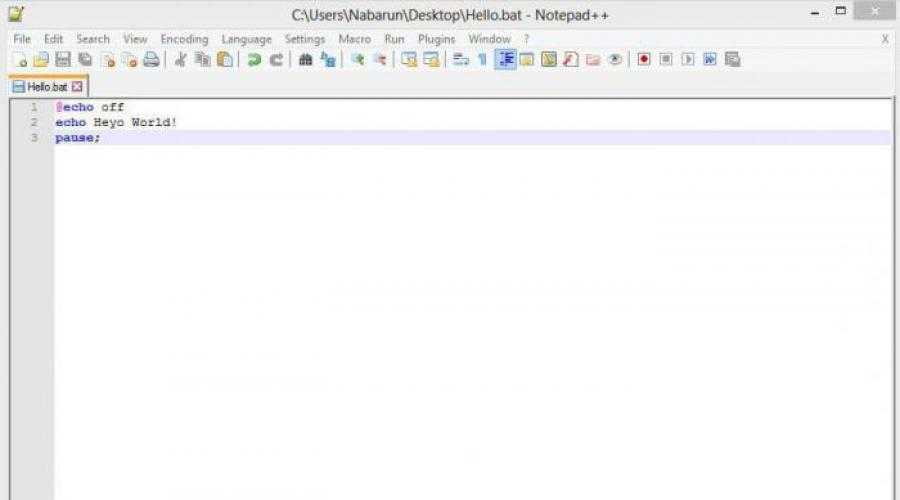
Supreme также будут участвовать в одном турнире в сезоне (весной и осенью) в USABL.
Игровое поле составляет 46/60 для уровней от 8U до 10U и 50/70 для уровней 11U и 12U.
Классические команды — это конкурентоспособные команды разработчиков, которые будут играть в USABL. Classic также будет участвовать в одном турнире за сезон (весна и осень).
Для получения дополнительной информации свяжитесь с нами.
Powerbat Swag Teams
Supreme и Classic Teams
Supreme и Classic Teams
Команда Powerbat Swag — самый высокий уровень бейсбола. Мы имеем
Мы имеем
, чтобы предложить в Baseball Powerbat.
Эти команды будут играть только в таких турнирах, как Perfect Game, Diamond Nation, Baseball Heaven и Ripken Experience.
Все игроки должны пройти отбор, чтобы попасть в команду PowerBat Swag.
Игроки, входящие в состав команд PowerBat Swag, несут ответственность за турнирные взносы и транспортные расходы.
Для получения дополнительной информации свяжитесь с нами.
ТЯЖЕЛАЯ РАБОТА
ТЯЖЕЛАЯ РАБОТА
ТЯЖЕЛАЯ РАБОТА
Ожидается, что наши тренеры и игроки будут усердно работать на каждой тренировке и в каждой игре.
HUSTLE
ТЯЖЕЛАЯ РАБОТА
ТЯЖЕЛАЯ РАБОТА
Мы ожидаем HUSTLE со 150% усилиями во время всех тренировок и игр.
УВАЖЕНИЕ
ТЯЖЕЛАЯ РАБОТА
УВАЖЕНИЕ
Мы ожидаем УВАЖЕНИЯ от всех наших игроков и тренеров на поле и за его пределами.
Группа по оценке поведения — (BAT)
(BAT)
Обзор и цели
Колледж Густава Адольфа создал группу по оценке поведения (BAT), которая занимается повышением безопасности населения.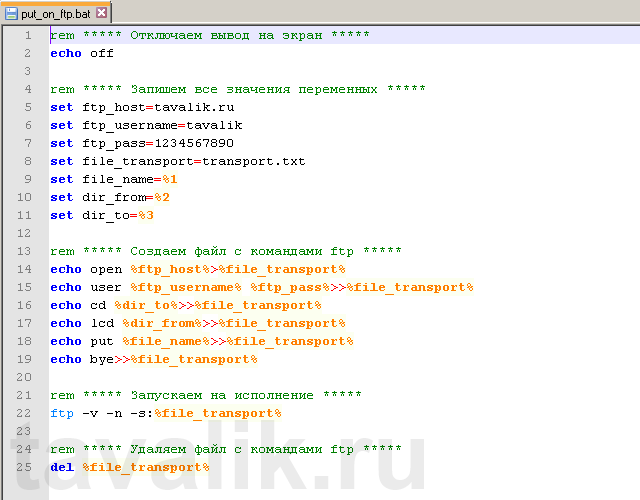 Группа по оценке поведения помогает справиться с ситуациями, которые представляют или могут обоснованно представлять угрозу для здоровья, безопасности и благополучия жителей кампуса. Благодаря активному, совместному, организованному и объективному подходу группа по оценке поведения может выявлять, оценивать, вмешиваться и управлять деструктивными или угрожающими ситуациями или отдельными лицами. Процесс оценки угроз поощряет раннее вмешательство для управления людьми, чье поведение потенциально препятствует их собственной или чужой способности функционировать успешно или безопасно.
Группа по оценке поведения помогает справиться с ситуациями, которые представляют или могут обоснованно представлять угрозу для здоровья, безопасности и благополучия жителей кампуса. Благодаря активному, совместному, организованному и объективному подходу группа по оценке поведения может выявлять, оценивать, вмешиваться и управлять деструктивными или угрожающими ситуациями или отдельными лицами. Процесс оценки угроз поощряет раннее вмешательство для управления людьми, чье поведение потенциально препятствует их собственной или чужой способности функционировать успешно или безопасно.
Преподаватели, администраторы, сотрудники и студенты обязаны немедленно сообщать о любой ситуации, которая может причинить вред кому-либо в Колледже. Любой член сообщества кампуса может узнать о тревожном или беспокойном человеке или о ситуации, которая вызывает серьезную тревогу, стресс или страх, и в этом случае эта информация должна быть предоставлена группе по оценке поведения через Службу безопасности кампуса (507) 933. -8888 или в отделе по работе со студентами (507) 933-7526.
-8888 или в отделе по работе со студентами (507) 933-7526.
В случаях, когда человек может представлять непосредственный риск насилия по отношению к себе или другим, следует связаться с полицией Св. Петра по телефону 911, а также с отделом безопасности кампуса по телефону 507-933-8888.
Назначение
В целях безопасности сообщества кампуса любая угроза, явная или скрытая, будет считаться заявлением о намерениях. Группа поведенческой оценки будет рекомендовать действия соответствующим вице-президентам, чтобы защитить учащихся, сотрудников и сообщество Gustavus. Эта команда была создана для:
- Координация и оценка информации от преподавателей, администраторов, студентов, местных властей и других лиц.
- Определите ресурсы для проблемных студентов и персонала и направьте их в соответствующие учреждения кампуса и за его пределами; помочь обеспечить соответствующие терапевтические действия, такие как лечение или консультирование, которые могут включать внутреннюю или внешнюю психологическую оценку.

- Расследуйте инцидент(ы) и порекомендуйте соответствующие действия, которые могут включать отстранение от должности, исключение, вынужденный отпуск, возбуждение уголовных дел или постоянный мониторинг для последующего наблюдения и наблюдения за моделями поведения; в зависимости от обстоятельств вице-президенту по студенческой жизни, вице-президенту по финансам и административным вопросам и/или проректору/вице-президенту по академическим вопросам даются рекомендации, которые подписывают действия, которые необходимо предпринять.
- Реагировать на случаи насилия, угрожающего поведения, нежелательного преследования, домогательств и поведения, указывающего на то, что учащийся представляет опасность для себя или других; при необходимости инициировать контакты с соответствующими властями, чтобы поместить учащегося под стражу в полицию или психиатрическое учреждение, способное поддерживать определенное поведение.
- Разрешить уведомление в соответствии с правилами FERPA родителей, опекунов и/или ближайших родственников.

- Периодически оценивайте результаты предпринятых действий.
Процедура
- Информацию об угрозах следует сообщать в группу оценки поведения, позвонив по телефону службы безопасности кампуса (507) 933-8888 или в офис декана студентов (507) 933-7526. Однако в экстренных случаях немедленно свяжитесь с полицией Святого Петра по телефону 911, а также с отделом безопасности кампуса по телефону (507) 933-8888.
- Группа по оценке поведения соберется для оценки отчета. Отдельные члены Группы помощи студентам также доступны для советов и консультаций.
- Следующая информация предварительного расследования будет собрана и проанализирована Группой по оценке поведения, чтобы завершить предварительное расследование как можно быстрее:
- Студенческая дисциплинарная/судебная история;
- Интервью со студентами, преподавателями, администраторами и сотрудниками для определения наличия подтверждающих доказательств;
- Другая соответствующая информация, необходимая для обеспечения безопасности сообщества Колледжа.

- Если ситуация оценивается как непосредственная серьезная угроза, соответствующие стороны будут уведомлены (например, правоохранительные органы, специалисты в области психического здоровья, потенциальные жертвы и т. д.) для предотвращения вреда.
Группа по оценке поведения
- Структура группы: Будет использоваться совместный процесс для оценки угроз, и, в зависимости от ситуации, для помощи команде могут быть привлечены члены группы помощи студентам и/или другие лица, обладающие специализацией/ответственностью. При необходимости можно также проконсультироваться с другими лицами, например, с преподавателем, который беспокоится о студенте, и / или с судебным психологом для обмена опытом.
- Расписание собраний: Группа помощи студентам собирается еженедельно. Группа по оценке поведения будет встречаться как по регулярному графику (будет определено), так и в экстренном порядке.
- Анализ информации: Группа помощи учащимся и/или Группа по оценке поведения рассмотрит информацию и отчеты о беспокоящих или проблемных учащихся, а также о деструктивных, неуместных и/или угрожающих поведенческих ситуациях, представленных преподавателями, администраторами, сотрудниками и учащимися.

- Хранение информации и конфиденциальность: Вся информация, полученная или связанная с деятельностью любой группы, будет храниться в офисе вице-президента по студенческой жизни. Эта информация будет рассматриваться как конфиденциальная между членами Группы помощи учащимся и Группы по оценке поведения, будет защищена в соответствии с FERPA и другими применимыми законами и административными правилами и будет разглашаться только в соответствии с требованиями закона или разрешенными законом в соответствии с Неотложные обстоятельства.
Отсутствие мести и ложные заявления
- Колледж запрещает преследование лиц, которые добросовестно сообщают о нарушениях этой политики или сотрудничают в расследовании.
- Коллегия также запрещает подачу заведомо ложных или вводящих в заблуждение отчетов и предоставление заведомо ложных или вводящих в заблуждение сведений в ходе расследования. Любое из этих действий может привести к дисциплинарным или иным действиям, нарушающим данную политику.

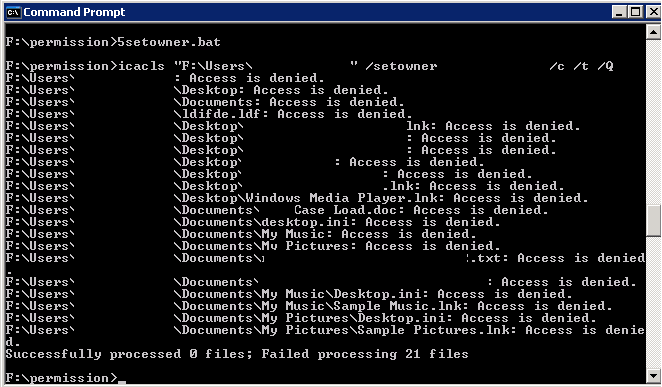 bat" & Chr(34), 0
Set WshShell = Nothing
bat" & Chr(34), 0
Set WshShell = Nothing